Ubuntu MATE 21.04には、デフォルトで有効になっている新しいYaru MATEテーマが付属していますが、ユーザーはそれを使用するためにアップグレードする必要はありません!
Yaru MATEは、UbuntuのYaru GTKテーマ(およびコンパニオンアイコンセット)のMATEデスクトップへの公式ポートです。予想される関連するニップ、タック、色の微調整がすべて付属しており、うそをつくことなく、かなりシャープに見えます!
さて、UbuntuMATEプロジェクトリーダーのMartinWimpressは、YaruMATEテーマのUbuntuMATE20.04LTSへのバックポートを発表しました。 )。
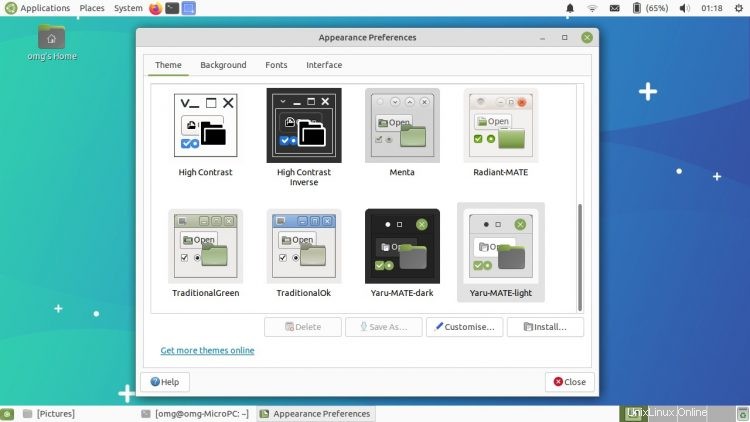
Ubuntu MATE 21.04は、デフォルトで「ライト」バージョンのYaru MATEを使用し、Ambiant-MATEや通常のUbuntuのテーマ選択のような「混合」テーマセットは使用しません。ヤルメイトダークバージョンが含まれています。
Martinは、ユーザーが実行して追加できるPPA(はい、覚えていますか?🤭)を作成したので、YaruMATEテーマをUbuntuMATE20.04LTSに簡単にインストールできます。
sudo add-apt-repository ppa:flexiondotorg/yaru-mate
システムが更新されたubuntu-mate-artworkを認識するため、適切なアップグレードが必要です。 パッケージ化して、それを引き込み、必要な場所にすべてを解凍します。ドットフォルダをいじくり回す必要はありません!
インストールすると、[システム]>[設定]>[ルックアンドフィール]>[外観]>[テーマ]から新しいテーマを有効にできます 、YaruMATE-darkとYaruMATE-lightの両方のオプションが提供されています。
外観の変更はすぐに有効になります。
通常のUbuntuユーザーで使用されているものに似た「混合」の外観を得るには、Yaru MATEテーマをカスタマイズして、明るいウィンドウコントロール、暗いウィンドウの境界線、および一致するように設定された関連アイコンを選択できます。
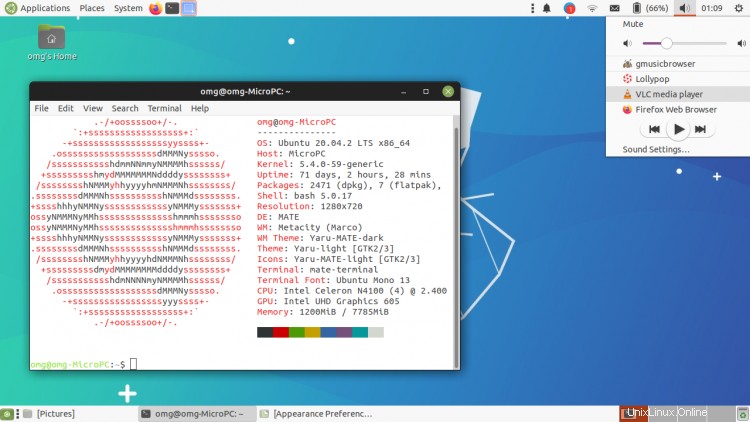
注目すべきは、明るいバリエーションと暗いバリエーションの両方の通常のYaruとYaru MATEの両方のウィンドウコントロールに後者の方法でアクセスできるため、Ubuntuのオレンジとナスのアクセントが必要な人はそうすることができます。